
Windows dočasné soubory, jak název napovídá, jsou dočasné soubory vytvořené v některých programů při použití na Windows 10 zařízení. Tyto soubory mohou rychle sčítají a konzumovat cenný úložný prostor , Takže možná budete chtít, aby jejich odstranění.
Vyčištění využití disku
Vyčištění disku je program v systému Windows 10, který vám umožní rychle odstranit soubory, které již nejsou nezbytné, včetně dočasné soubory. Chcete-li spustit nástroj Vyčištění disku, zadejte „Vyčištění disku“ v systému Windows Search baru a potom klepněte na „Vyčištění disku“ aplikace ve výsledcích vyhledávání.
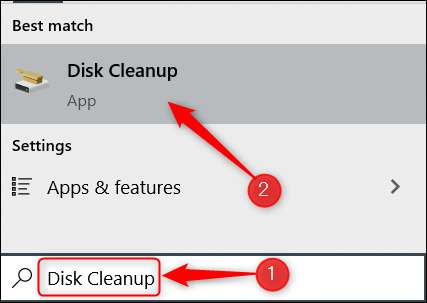
Vyčištění disku pro Windows (C :) se otevře okno. Zaškrtněte políčko vedle každého typu dočasné soubory, které chcete odstranit, a potom klepněte na tlačítko „OK“.
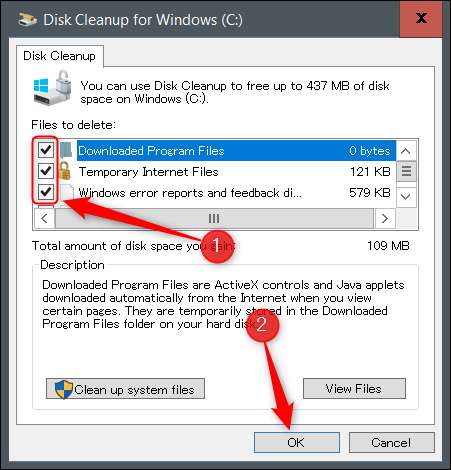
Pop-up se objeví zpráva s žádostí o potvrzení, že chcete smazat vybrané soubory. Klepněte na tlačítko „Odstranit soubory.“
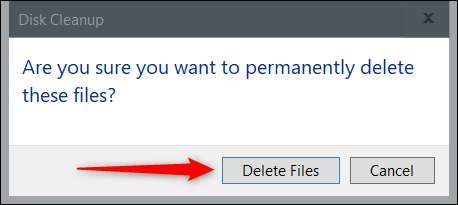
Tento systém pak začne mazání vybraných dočasné soubory.
Mazat soubory Temp z nastavení App
Můžete také odstranit dočasné soubory z aplikace Nastavení. Za prvé, otevřené Settings kliknutím na ikonu Windows v levém dolním rohu pracovní plochy otevřete nabídku Start a poté klikněte na ikonu ozubeného kola. Případně stiskněte tlačítko Windows + I.
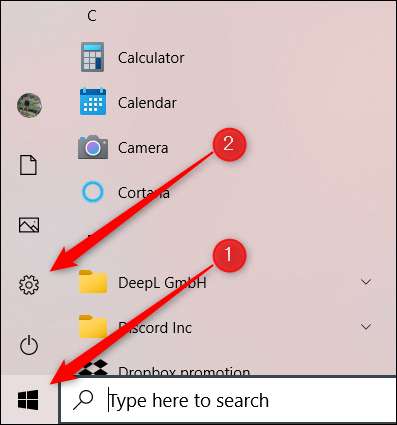
Okno Nastavení se otevře. Zde klepněte na možnost „Systém“.
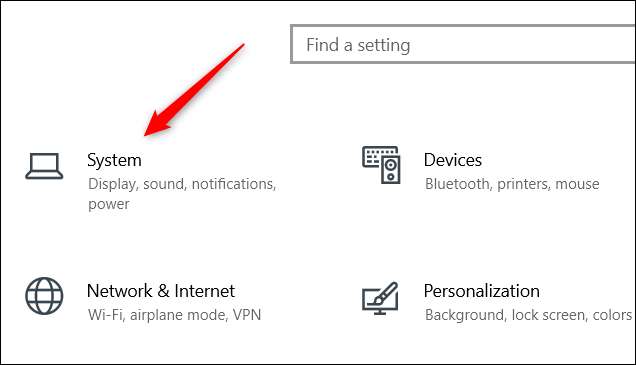
Poté klikněte na „Paměť“ v levém podokně.
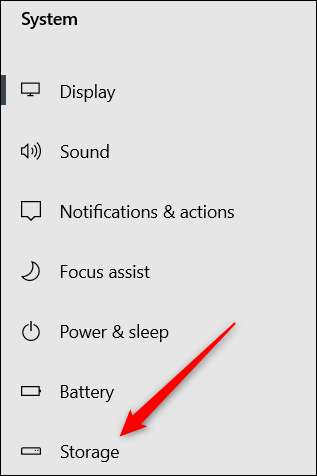
Na další obrazovce klepněte na tlačítko „dočasné soubory“ pod C :) skupiny (Windows.
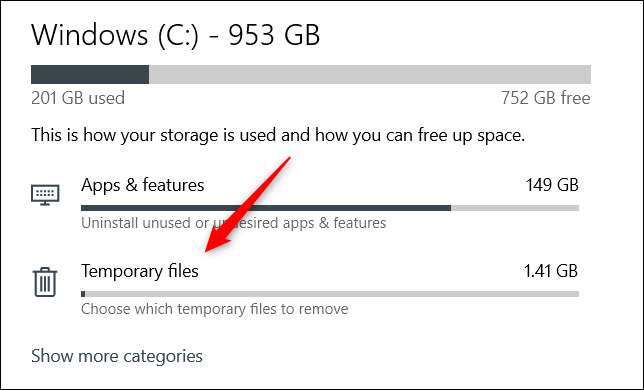
Objeví se seznam toho, co váš systém považuje za dočasné soubory. Zaškrtněte políčko vedle souborů, které chcete odstranit, a potom klepněte na tlačítko „Odstranit soubory.“

Windows 10 nyní začne odstranění souborů dočasné.
Ručně odstranit dočasné soubory
Pokud se vám líbí dělat věci postaru, můžete také odstranit dočasné soubory se do File Explorer. Ale místo toho, kopání kolem přes několik vrstev složek se snaží najít složku Temp, můžete použít zkratku. Nejprve stiskněte Windows + R otevřít aplikaci spustit. Po otevření typu
% Temp%
Do textového pole a potom klepněte na tlačítko „OK“ nebo stiskněte klávesu Enter.
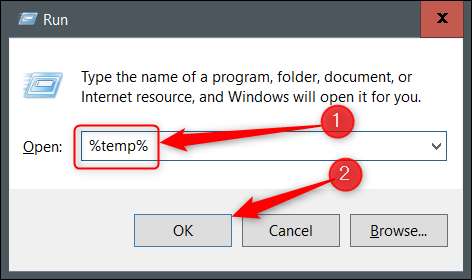
Složka Temp se otevře v File Explorer. Vyberte soubory, které chcete odstranit. Můžete si rychle vybrat všechny soubory stisknutím Ctrl + A. Vybrané soubory jsou zvýrazněny modře.
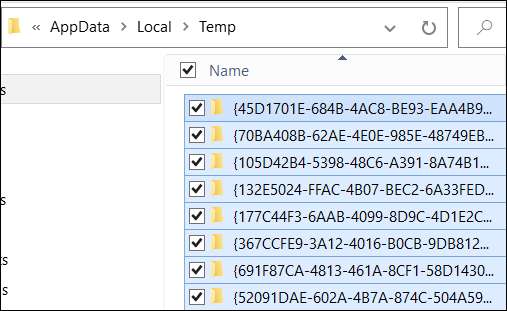
Poté klepněte pravým tlačítkem myši na některý z vybraných souborů. V kontextovém menu, které se objeví, klikněte na tlačítko „Delete“.
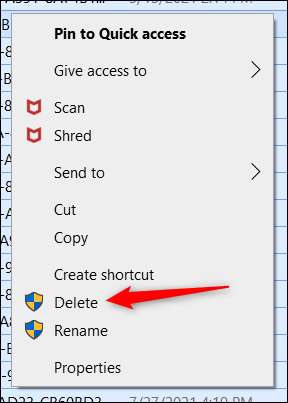
Windows začne mazání vybraných dočasné soubory.
Jak jsme již zmínili, mazání dočasné soubory, je dobrý způsob, jak získat úložný prostor, ale je také možné, že odstranění dočasné soubory může pomoci zlepšit svůj počítač, pokud je to běh trochu pomalý. Jestli je to váš cíl a mazání souborů dočasné nepomohlo, zkuste vymazání mezipaměti vašeho počítače .
PŘÍBUZNÝ: Jak vymazat cache vašeho počítače v systému Windows 10







